Kako promijeniti temu u pregledniku Google Chrome
Jeste li ikada koristili nečije drugo računalo i njihov Google Chrome izgledao je drugačije od vašeg? Ili uživate u prilagođavanju izgleda stvari na računalu i tražite drugačiji stil? Google Chrome web-trgovina sadrži neke različite teme koje možete instalirati da biste promijenili način na koji Chrome izgleda.
U našem vodiču u nastavku pokazat ćemo vam kako instalirati novu temu u Chromeu i prebaciti se na nju. To će utjecati na izgled stvari u vašem pregledniku. Mnoge su teme besplatne, a prekidač možete čak i poništiti ako vam se ne sviđa način na koji izgleda. Stoga nastavite dolje da biste vidjeli kako promijeniti temu u pregledniku Google Chrome.
Kako nabaviti novu temu u pregledniku Google Chrome
Koraci u ovom članku izvedeni su u radnoj verziji preglednika Google Chrome. Ispunjavanjem koraka u ovom članku otvorit ćete Chrome tematsku trgovinu, odabrati novu temu i instalirati je na svoje računalo.
1. korak: otvorite Google Chrome.
2. korak: Kliknite gumb Prilagodi i upravljajte Google Chromeom u gornjem desnom kutu prozora.

Korak 3: Odaberite opciju postavki .
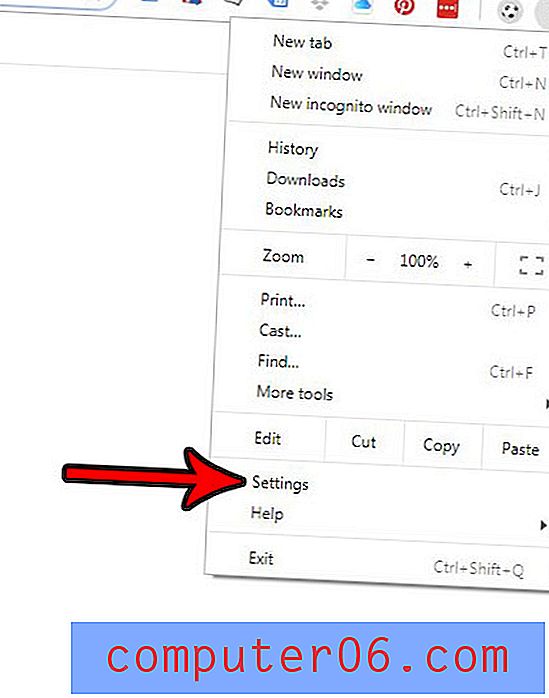
Korak 4: Kliknite gumb Teme u odjeljku Izgled na izborniku.
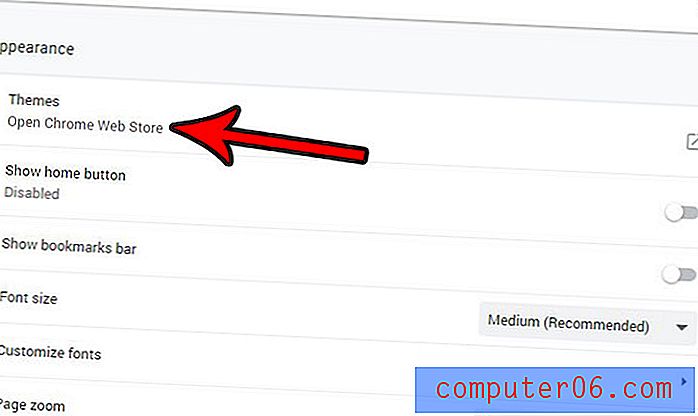
Korak 5: Pronađite željenu temu, a zatim je kliknite.

Korak 6: Kliknite plavi gumb Dodaj u Chrome u gornjem desnom kutu prozora.
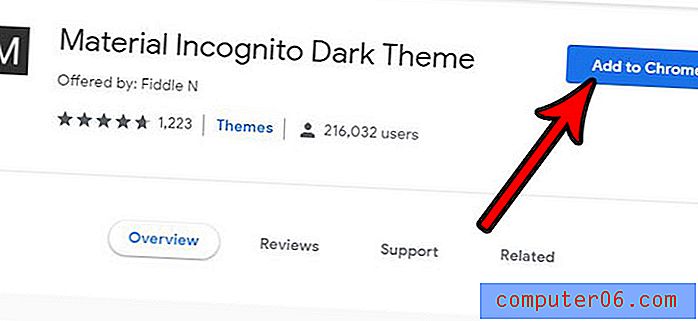
Tema će se odmah instalirati i prebaciti. Ako vam se ne sviđa način na koji to izgleda, možete kliknuti gumb Poništi u gornjem lijevom kutu prozora.
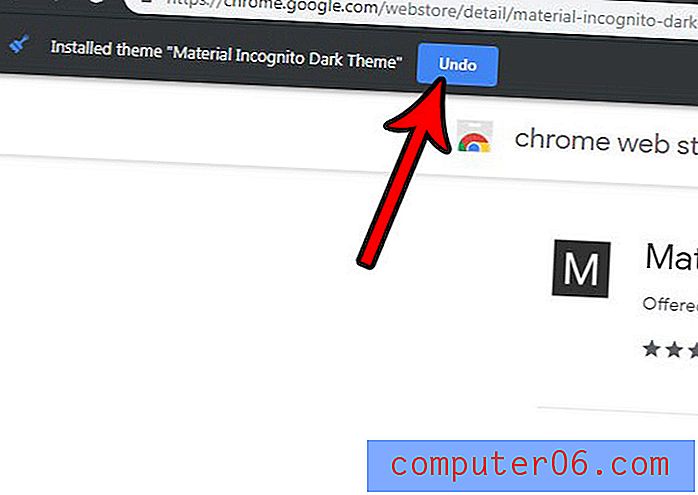
Je li proširenje Google Hangouts instalirano u Chromeu, ali ne upotrebljavate ga ili ne želite? Saznajte kako ukloniti proširenje Google Hangouta ako više nema potrebe za njim.



